ワン・ダイレクション THIS IS US(2013)[アメリカ]でちょっと触れた、NETFLIXからsrt(SubRip形式)字幕を作る方法が結構使えるので単独の記事にします。
海外盤3D Blu-rayで日本語音声・字幕のないものに「日本語字幕」を表示する方法は過去記事でも紹介しましたが、一番苦労するのはsrt(SubRip形式)字幕の調達だと思います。
それを簡単に調達する方法がNETFLIXです。
例えばAmazonプライムだと「日本語字幕版」「日本語吹き替え版」の様に、各国にローカライズされた動画をそれそれれ配信しており、字幕は画像に埋め込んでエンコードしてあり、字幕だけ取り出すことができません。
それに対してNETFLIXは映像、音声、字幕がそれぞれ独立しており、配信地域によって組み合わせを変えることができます。
NETFLIXであれば世界中の作品が大量に月額定額で追加料金なく視聴可能です。
注目したいのが、字幕はすべてテキスト形式で配信されているのでsrt(SubRip)形式に変換するのが非常に簡単ということです。
詳細はこちらを参照しました。
・学習メモ
基本はGoogle Chromeの拡張機能であるSubadubを使用する方法です。
ブラウザは「Firefox」でも使用可能ですが、ここでは「Google Chrome」を使った方法を説明します。
まずはSubadubをインストールします。
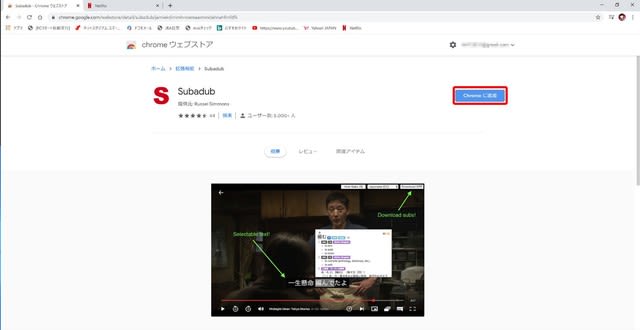
「chromeに追加」のボタンをクリックしー、
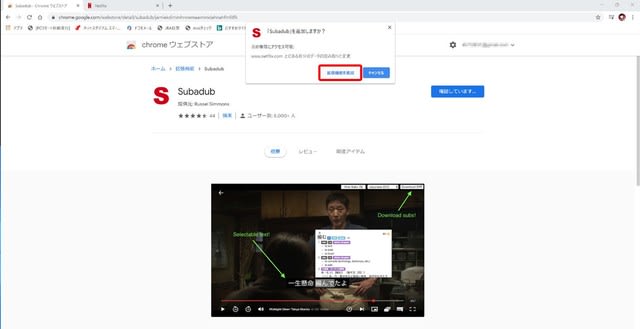
「拡張機能を追加」のボタンをクリックすると—、
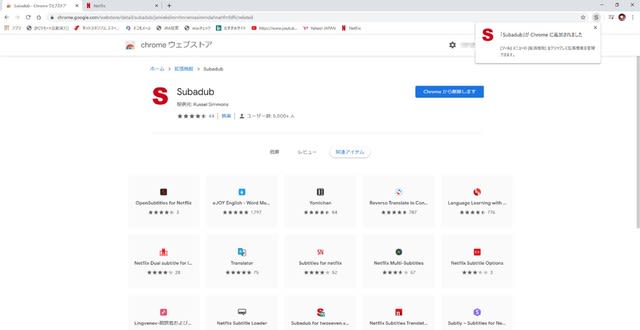
インストール完了です。
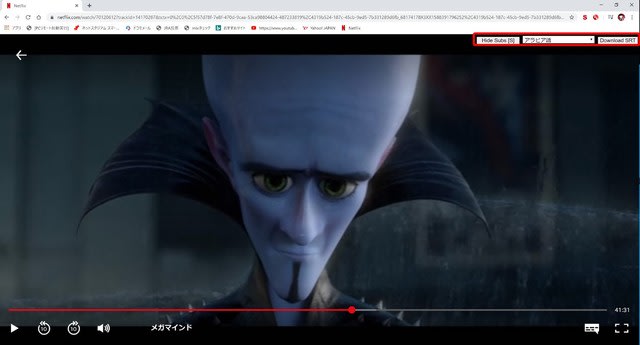
後は再生すると右上にこのようなボックスが表示されるのですが-、

Google Chromeの仕様が変更されるとこんな風になって言語選択ができなくなります。

その場合はGoogle Chromeの拡張機能 Language Learning with Netflix (LLN) をインストールしてください。
こちらも同様に、「chromeに追加」のボタンをクリックしー、

「拡張機能を追加」のボタンをクリックすると—、

インストール完了です。

後は再生するとこのような感じ。
①のボックスで言語が選択できるようになります。
②の表示は特に使用しないので、③のボタンをクリックして「OFF」にすれば—、
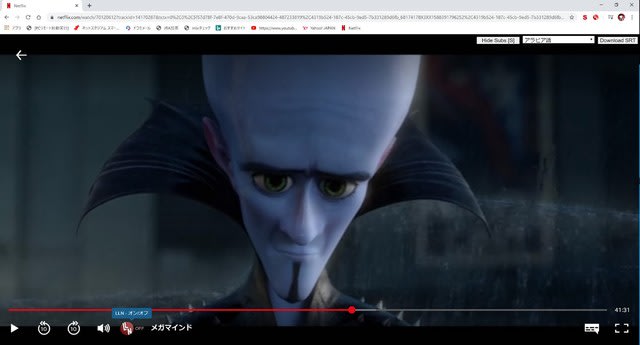
このようにスッキリします。

後は再生中に①をクリックし、②に日本語があることを確認し-、

①で日本語を選択、②の「Download SRT」をクリックすればSRT字幕のダウンロード完了です。
(その2)へ続く。
海外盤3D Blu-rayで日本語音声・字幕のないものに「日本語字幕」を表示する方法は過去記事でも紹介しましたが、一番苦労するのはsrt(SubRip形式)字幕の調達だと思います。
それを簡単に調達する方法がNETFLIXです。
例えばAmazonプライムだと「日本語字幕版」「日本語吹き替え版」の様に、各国にローカライズされた動画をそれそれれ配信しており、字幕は画像に埋め込んでエンコードしてあり、字幕だけ取り出すことができません。
それに対してNETFLIXは映像、音声、字幕がそれぞれ独立しており、配信地域によって組み合わせを変えることができます。
NETFLIXであれば世界中の作品が大量に月額定額で追加料金なく視聴可能です。
注目したいのが、字幕はすべてテキスト形式で配信されているのでsrt(SubRip)形式に変換するのが非常に簡単ということです。
詳細はこちらを参照しました。
・学習メモ
基本はGoogle Chromeの拡張機能であるSubadubを使用する方法です。
ブラウザは「Firefox」でも使用可能ですが、ここでは「Google Chrome」を使った方法を説明します。
まずはSubadubをインストールします。
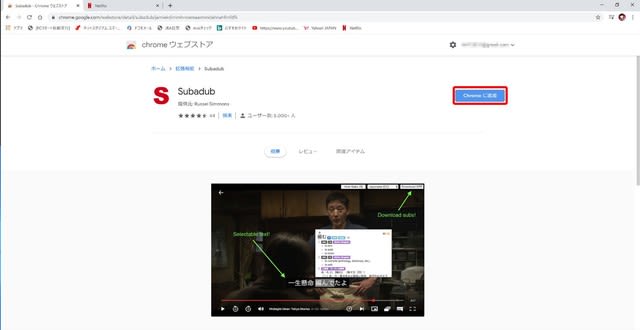
「chromeに追加」のボタンをクリックしー、
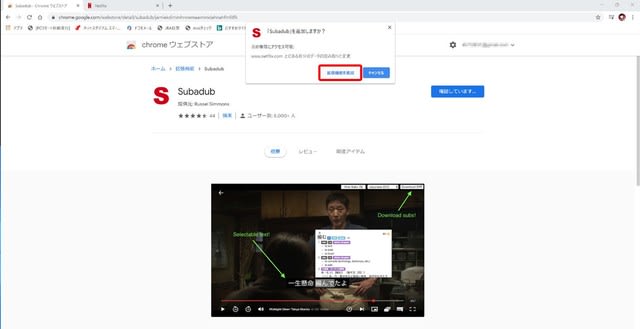
「拡張機能を追加」のボタンをクリックすると—、
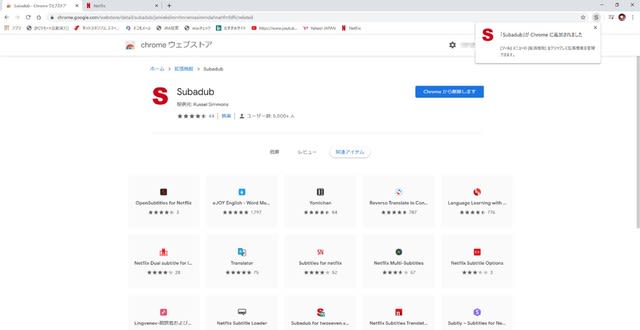
インストール完了です。
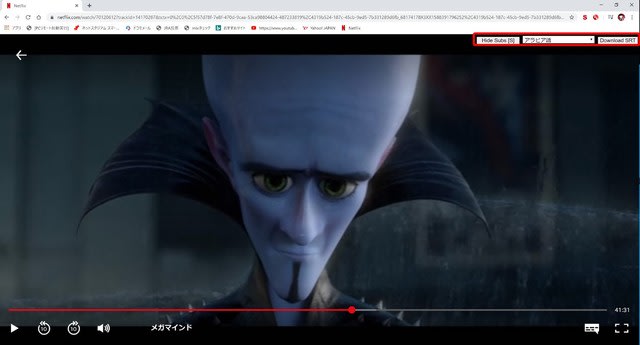
後は再生すると右上にこのようなボックスが表示されるのですが-、

Google Chromeの仕様が変更されるとこんな風になって言語選択ができなくなります。

その場合はGoogle Chromeの拡張機能 Language Learning with Netflix (LLN) をインストールしてください。
こちらも同様に、「chromeに追加」のボタンをクリックしー、

「拡張機能を追加」のボタンをクリックすると—、

インストール完了です。

後は再生するとこのような感じ。
①のボックスで言語が選択できるようになります。
②の表示は特に使用しないので、③のボタンをクリックして「OFF」にすれば—、
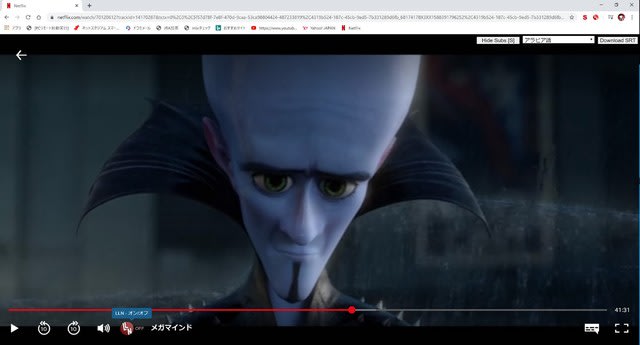
このようにスッキリします。

後は再生中に①をクリックし、②に日本語があることを確認し-、

①で日本語を選択、②の「Download SRT」をクリックすればSRT字幕のダウンロード完了です。
(その2)へ続く。
















![シング:ネクストステージ Sing2(2022)[アメリカ]](https://blogimg.goo.ne.jp/image/upload/f_auto,q_auto,t_image_square_m/v1/user_image/07/89/98f01caf4eef124d5091f07fc8bab722.png)
![シング:ネクストステージ Sing2(2022)[アメリカ]](https://blogimg.goo.ne.jp/image/upload/f_auto,q_auto,t_image_square_m/v1/user_image/18/59/93bf5e3334ecc43102868407bfd3411f.png)
![シング:ネクストステージ Sing2(2022)[アメリカ]](https://blogimg.goo.ne.jp/image/upload/f_auto,q_auto,t_image_square_m/v1/user_image/28/30/643465e33b119120d0e5b52fa4664251.png)
![シング:ネクストステージ Sing2(2022)[アメリカ]](https://blogimg.goo.ne.jp/image/upload/f_auto,q_auto,t_image_square_m/v1/user_image/46/39/944fd9c4cafcde4c46d8afd702d2192a.png)

※コメント投稿者のブログIDはブログ作成者のみに通知されます